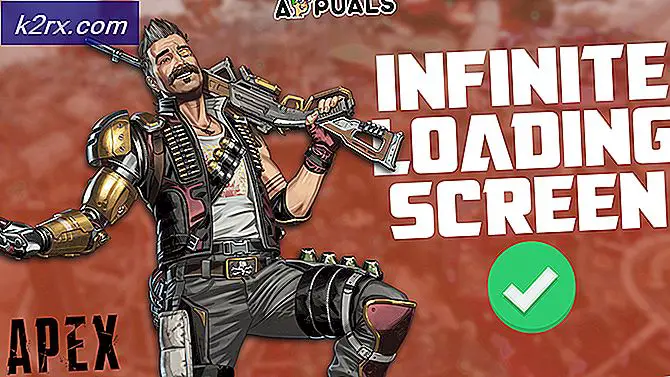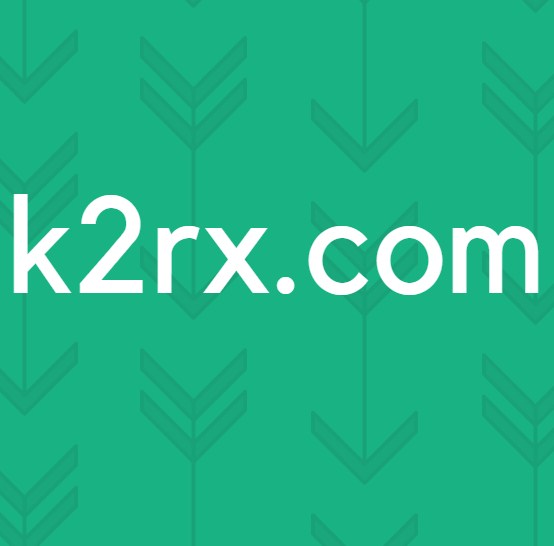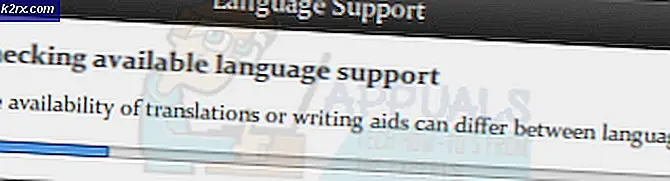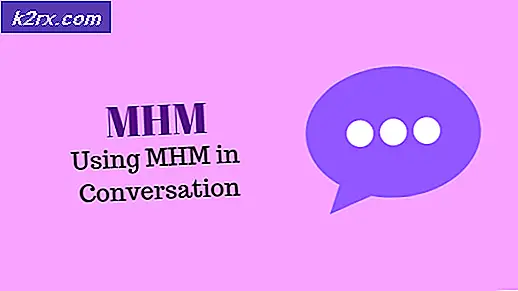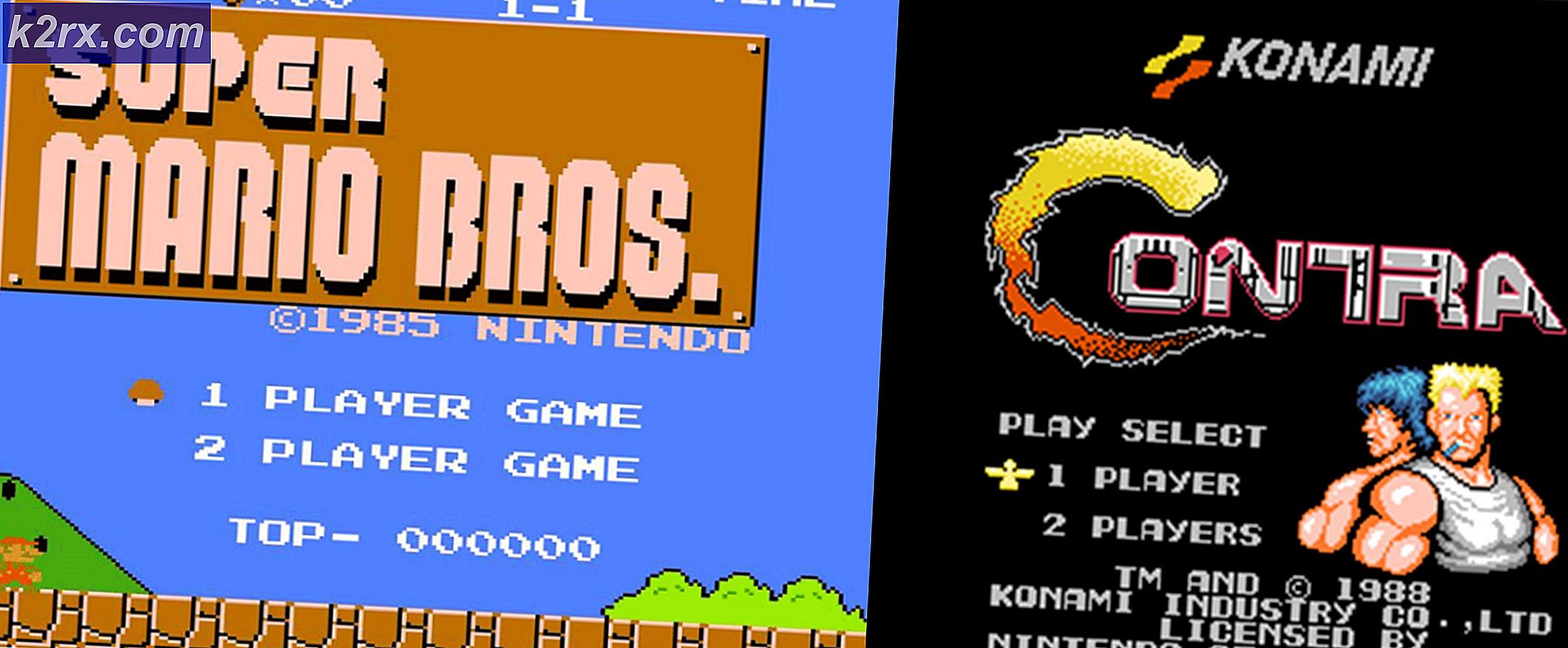Was ist iusb3mon.exe?
Einige Benutzer haben sich gefragt, ob der iusb3mon.exe- Prozess echt oder bösartig ist. Der meiste Verdacht entsteht, nachdem die Benutzer feststellen, dass der Prozess nicht von einem Publisher signiert wurde und die Auswirkungen auf die Ressourcen im Task-Manager nicht angezeigt werden.
Was ist die iusb3mon.exe-Datei?
Der legitime iusb3mon.exe-Prozess ist eine echte Softwarekomponente, die zu Intels USB Version 3.0 eXtensible Host Controller gehört . Das Akronym IUSB3Mon steht für Intel USB 3.0 Monitor.
Die iusb3mon.exe übernimmt die Rolle eines Listeners und überwacht den aktuellen Status aller zu einem bestimmten Zeitpunkt aktiven USB-Ports. Wenn der Benutzer ein Gerät mithilfe der USB 3.0-Anschlüsse verbindet oder trennt, generiert der iusb3mon.exe- Prozess eine benutzerdefinierte Popup-Ereignisbenachrichtigung.
Der iusb3mon.exe- Prozess ist in keiner Weise entscheidend für das reibungslose Funktionieren Ihres Betriebssystems. Da es ein optionaler Teil ist, kann es leicht über Programme und Funktionen deinstalliert werden.
Mögliche Sicherheitsbedrohung?
Obwohl es uns nicht gelungen ist, Vorfälle zu identifizieren, bei denen der iusb3mon.exe- Prozess als Malware im Hintergrund erkannt wurde, können Sie niemals zu vorsichtig sein. Der klassische Ansatz, den Speicherort des Prozesses zu überprüfen, funktioniert in diesem Fall jedoch nicht, da die Option Speicherort für geöffnete Dateien ausgegraut ist.
Sie können jedoch manuell überprüfen, ob Sie eine iusb3mon.exe-Programmdatei am rechtmäßigen Speicherort haben. Dies ist normalerweise ein definitives Signal, dass Sie sich keine Sorgen über eine Virusinfektion machen müssen. Öffnen Sie einfach den Datei-Explorer und navigieren Sie manuell zu C: \ Programme \ Intel \ Intel® USB 3.0 eXtensible Host Controller Driver \ Application \.
Hinweis: Wenn Sie die iusb3mon-Programmdatei am Ende des oben angegebenen Speicherorts finden, sollten Sie aufhören, den Prozess eines Virus zu vermuten.
Wenn Sie vermuten, dass der iusb3mon.exe- Prozess bösartig ist (aufgrund der hohen Ressourcennutzung oder aus anderen Gründen), haben Sie nur wenige andere Möglichkeiten, als einen vollständigen Sicherheits-Scan auf Ihrem System durchzuführen und sicherzustellen, dass kein Stein mehr passiert. Um dies zu tun, benötigen Sie einen leistungsstarken Sicherheitsscanner. Wenn Sie nicht über eines verfügen, können Sie unseren Schritt-für-Schritt-Artikel ( hier ) zur Verwendung von Malwarebytes befolgen, um Malware auf Ihrem System zu entfernen.
PRO TIPP: Wenn das Problem bei Ihrem Computer oder Laptop / Notebook auftritt, sollten Sie versuchen, die Reimage Plus Software zu verwenden, die die Repositories durchsuchen und beschädigte und fehlende Dateien ersetzen kann. Dies funktioniert in den meisten Fällen, in denen das Problem aufgrund einer Systembeschädigung auftritt. Sie können Reimage Plus herunterladen, indem Sie hier klickenSoll ich iusb3mon.exe entfernen?
Das Entfernen des iusb3mon.exe- Prozesses ist sicherlich machbar und beeinflusst den Zustand Ihres Betriebssystems in keiner Weise. Es ist jedoch keine ideale Lösung, nur die ausführbare Datei zu löschen, da dies die USB 3.0 eXtensible Host Controller- Software beschädigen wird .
Für den Fall, dass Sie Probleme mit der Nutzung des iusb3mon.exe- Prozesses haben, wollen Sie einfach, dass die Software von Ihrem System entfernt wird. Der beste Weg ist, den Intel® 3.0 eXtensible Host Controller (oder Intel®) zu deinstallieren. USB 3.0 3.1 eXtensible Host).
Hier finden Sie eine kurze Anleitung zum Deinstallieren der Softwaresuite mit dem iusb3mon.exe- Prozess:
- Drücken Sie die Windows-Taste + R, um ein Ausführungsfenster zu öffnen. Geben Sie dann appwiz.cpl ein und drücken Sie die Eingabetaste, um Programme und Funktionen zu öffnen.
- Scrollen Sie in Programme und Funktionen durch die Anwendungsliste, und suchen Sie nach USB 3.0 eXtensible Host Controller oder Intel (R) USB 3.0 3.1 eXtensible Host, je nachdem, welche USB-Technologie Sie auf Ihrem PC haben.
- Klicken Sie mit der rechten Maustaste auf Intel® 3.0 eXtensible Host Controller oder Intel® USB 3.0 3.1 eXtensible Host, und wählen Sie Deinstallieren .
- Befolgen Sie die Anweisungen auf dem Bildschirm, um die Deinstallation abzuschließen und das System am Ende neu zu starten.
Wenn Sie sich jemals dazu entschließen, die Software erneut auf Ihrem System zu installieren, können Sie dies über folgende Links tun:
- Intel® 3.0 eXtensible Host Controller
- USB 3.1 eXtensible Host Controller
PRO TIPP: Wenn das Problem bei Ihrem Computer oder Laptop / Notebook auftritt, sollten Sie versuchen, die Reimage Plus Software zu verwenden, die die Repositories durchsuchen und beschädigte und fehlende Dateien ersetzen kann. Dies funktioniert in den meisten Fällen, in denen das Problem aufgrund einer Systembeschädigung auftritt. Sie können Reimage Plus herunterladen, indem Sie hier klicken